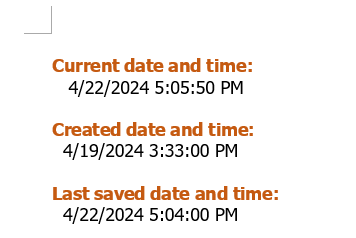Εισαγάγετε γρήγορα την τρέχουσα ημερομηνία και ώρα στο Word – (Εύκολα κόλπα)
Κατά τη δημιουργία και τη διαχείριση εγγράφων στο Microsoft Word, η δυνατότητα εισαγωγής της τρέχουσας ημερομηνίας και ώρας είναι ιδιαίτερα σημαντική. Αυτή η δυνατότητα όχι μόνο διασφαλίζει την ακρίβεια των εγγραφών και την αυθεντικότητα των εγγράφων, αλλά επίσης, με μια χρονική σήμανση αυτόματης ενημέρωσης, αντικατοπτρίζει τις πιο πρόσφατες πληροφορίες κάθε φορά που ανοίγεται ή εκτυπώνεται το έγγραφο. Ο ακόλουθος οδηγός θα περιγράφει λεπτομερώς πώς να εισαγάγετε την τρέχουσα ημερομηνία και ώρα, την ημερομηνία δημιουργίας και την ημερομηνία τελευταίας αποθήκευσης… στα έγγραφα του Word.
Εισαγάγετε την τρέχουσα ημερομηνία και ώρα στο έγγραφο του Word
Είτε εργάζεστε σε επαγγελματικά έγγραφα, προσωπικές επιστολές ή ακαδημαϊκές εργασίες, η κατανόηση του τρόπου αυτόματης εισαγωγής και ενημέρωσης της ημερομηνίας και της ώρας μπορεί να βελτιώσει την παραγωγικότητά σας και να διασφαλίσει ότι τα έγγραφά σας είναι ενημερωμένα. Αυτή η ενότητα θα σας καθοδηγήσει σε διάφορες μεθόδους για να εισαγάγετε την τρέχουσα ημερομηνία και ώρα στο Word, συμπεριλαμβανομένων των συντομεύσεων πληκτρολογίου, χρησιμοποιώντας την κορδέλα και το πεδίο τύπου.
Εισαγάγετε την τρέχουσα ημερομηνία και ώρα χρησιμοποιώντας τα πλήκτρα συντόμευσης
Για όσους προτιμούν τις συντομεύσεις πληκτρολογίου για ταχύτητα και ευκολία, το Microsoft Word παρέχει γρήγορους συνδυασμούς πλήκτρων. Οι ακόλουθες συντομεύσεις για την εισαγωγή της ημερομηνίας ή της ώρας δημιουργούν δυναμικά πεδία που ενημερώνονται αυτόματα κάθε φορά που το έγγραφο ανοίγει ξανά.
● Για να εισαγάγετε την τρέχουσα ημερομηνία:
Τύπος Alt + Shift + D κλειδιά. (Πάτα το άλλος το κλειδί και το αλλαγή πληκτρολογήστε ταυτόχρονα και, στη συνέχεια, πατήστε το D κλειδί.)Για να ενημερώσετε την ημερομηνία μη αυτόματα, κάντε κλικ Ενημέρωση ή πατήστε F9 κλειδί.
● Για να εισαγάγετε την τρέχουσα ώρα:
Τύπος Alt + Shift + Τ κλειδιά. (Πάτα το άλλος το κλειδί και το αλλαγή πληκτρολογήστε ταυτόχρονα και, στη συνέχεια, πατήστε το T πλήκτρο.)Για να ενημερώσετε την ώρα, επιλέξτε το πεδίο και πατήστε F9 κλειδί.
Εισαγάγετε την τρέχουσα ημερομηνία και ώρα χρησιμοποιώντας την επιλογή Ημερομηνία και ώρα
Εάν προτιμάτε να χρησιμοποιείτε τη γραφική διεπαφή, η κορδέλα στο Word προσφέρει έναν εύκολο τρόπο εισαγωγής της ημερομηνίας και της ώρας.
- Τοποθετήστε τον κέρσορα στο σημείο που θέλετε να εισαγάγετε την ημερομηνία ή την ώρα.
- Πηγαίνετε στο Κύριο θέμα καρτέλα στην κορδέλα. Και μετά στο Κείμενο ομάδα, κάντε κλικ στο Ημερομηνία ώρα, δείτε το στιγμιότυπο οθόνης:

- Στο Ημερομηνία και ώρα κουτί διαλόγου:
- Επιλέξτε την επιθυμητή μορφή ημερομηνίας και ώρας από το Διαθέσιμη μορφή πλαίσιο λίστας. (Μπορείτε να επιλέξετε από μια ποικιλία μορφών, συμπεριλαμβανομένων εκείνων που εμφανίζουν την ημερομηνία, την ώρα ή και τα δύο.)
- Έλεγξε το Ενημερώστε αυτόματα πλαίσιο ελέγχου όπως χρειάζεστε. (Όταν δεν είναι επιλεγμένο, η ημερομηνία εισάγεται ως στατικό κείμενο και δεν αλλάζει. Εάν επιλεγεί, η ημερομηνία ή η ώρα γίνεται ένα δυναμικό πεδίο που ενημερώνεται αυτόματα στην τρέχουσα ημερομηνία ή ώρα κάθε φορά που ανοίγει το έγγραφο.)
- Στη συνέχεια, κάντε κλικ στο κουμπί OK κουμπί.

Τώρα, η ημερομηνία και η ώρα θα εισαχθούν στην τοποθεσία που ορίσατε.
Εισαγάγετε την τρέχουσα ημερομηνία και ώρα χρησιμοποιώντας ένα πεδίο τύπου
Για προχωρημένους χρήστες που απαιτούν δυναμική ημερομηνία ή ώρα με βάση συγκεκριμένες συνθήκες ή χρειάζονται υπολογισμούς, η χρήση πεδίων τύπου είναι ιδανική.
- Τοποθετήστε τον κέρσορα στο σημείο που θέλετε να εμφανίζεται η ημερομηνία ή η ώρα.
- Τύπος Ctrl + F9 για να εισαγάγετε ένα στήριγμα, το οποίο είναι απαραίτητο για την εισαγωγή πεδίων τύπου. Θα δείτε να εμφανίζεται το { }, υποδεικνύοντας ότι βρίσκεστε σε έναν κωδικό πεδίου. Δείτε στιγμιότυπο οθόνης:

- Μέσα στις σγουρές αγκύλες, πληκτρολογήστε τους ακόλουθους κωδικούς που χρειάζεστε:
- Για να εισαγάγετε την τρέχουσα ημερομηνία:
ΗΜΕΡΟΜΗΝΙΑ \@ "ηη-ΜΜΜ-εεεε" - Για να εισαγάγετε την τρέχουσα ώρα:
TIME \@ "ωω:μ:δδ" - Για να εισαγάγετε την τρέχουσα ημερομηνία και ώρα:
DATE \@ "ηη-ΜΜΜ-εεεε ωω:λλ:δδ πμ/μμ"
- Για να εισαγάγετε την τρέχουσα ημερομηνία:
- Αφού εισαγάγετε τον κωδικό, πατήστε F9 πλήκτρο για να ενημερώσετε το πεδίο και να εμφανίσετε την ημερομηνία ή την ώρα.

- Η μέθοδος πεδίου τύπου παρέχει βελτιωμένη ευελιξία. Στον τύπο που περιγράφηκε προηγουμένως, το "MMM" σημαίνει το πλήρες όνομα του μήνα, το "dd" υποδηλώνει την ημέρα του μήνα και το "εεεε" υποδηλώνει το έτος σε τετραψήφια μορφή. Μπορείτε να τροποποιήσετε τη μορφή ημερομηνίας για να ταιριάζει στις ανάγκες σας.
- Η ημερομηνία ή η ώρα που δημιουργείται με χρήση των πεδίων τύπου είναι δυναμική. Για να το ενημερώσετε, απλώς επιλέξτε την ημερομηνία ή την ώρα που εμφανίζεται και πατήστε το F9 κλειδί για να το ανανεώσετε.
Εισαγάγετε την τρέχουσα ημερομηνία και ώρα στην κεφαλίδα ή στο υποσέλιδο
Μια άλλη μέθοδος είναι να προσθέσετε την τρέχουσα ημερομηνία στην κεφαλίδα ή το υποσέλιδο του εγγράφου του Word. Αυτό διασφαλίζει ότι η ημερομηνία εμφανίζεται σε κάθε σελίδα, είτε στην κορυφή είτε στο κάτω μέρος. Ακολουθούν τα βήματα για την επιτυχή εισαγωγή της τρέχουσας ημερομηνίας στην κεφαλίδα ή το υποσέλιδο του εγγράφου σας:
- Ανοίξτε το έγγραφο του Word όπου θέλετε να εισαγάγετε την τρέχουσα ημερομηνία ή ώρα στην κεφαλίδα ή το υποσέλιδο.
- Πλοηγηθείτε με το Κύριο θέμα καρτέλα στην Κορδέλα. Κάντε κλικ στο επικεφαλίδα or Υποσέλιδο, Στη συνέχεια, επιλέξτε Επεξεργασία κεφαλίδας or Επεξεργασία υποσέλιδου, δείτε το στιγμιότυπο οθόνης:

- Με ανοιχτή την ενότητα κεφαλίδας ή υποσέλιδου, τοποθετήστε τον κέρσορα στο σημείο που θέλετε να εμφανίζεται η ημερομηνία ή η ώρα. Σύμφωνα με το Επικεφαλίδα υποσέλιδο κάντε κλικ στην καρτέλα Ημερομηνία ώρα, δείτε το στιγμιότυπο οθόνης:

- Στο Ημερομηνία και ώρα κουτί διαλόγου:
- Επιλέξτε μια μορφή που ταιριάζει στις ανάγκες του εγγράφου σας. (Μπορείτε να επιλέξετε από μια ποικιλία μορφών, συμπεριλαμβανομένων εκείνων που εμφανίζουν την ημερομηνία, την ώρα ή και τα δύο.)
- Έλεγξε το Ενημερώστε αυτόματα κουτί όπως χρειάζεστε. (Όταν δεν είναι επιλεγμένο, η ημερομηνία εισάγεται ως στατικό κείμενο και δεν αλλάζει. Εάν επιλεγεί, η ημερομηνία ή η ώρα γίνεται ένα δυναμικό πεδίο που ενημερώνεται αυτόματα στην τρέχουσα ημερομηνία ή ώρα κάθε φορά που ανοίγει το έγγραφο.)
- Επιτέλους, κάντε κλικ στο κουμπί OK κουμπί.

- Αφού εισαγάγετε και μορφοποιήσετε την ημερομηνία και την ώρα, κάντε διπλό κλικ έξω από την περιοχή της κεφαλίδας ή του υποσέλιδου για να την κλείσετε.

Εισαγάγετε έναν συγκεκριμένο τύπο πεδίου ημερομηνίας (Δημιουργία ημερομηνίας, Αποθήκευση ημερομηνίας, Εκτύπωση ημερομηνίας)
Η ενσωμάτωση συγκεκριμένων πεδίων ημερομηνίας, όπως η ημερομηνία δημιουργίας, η ημερομηνία αποθήκευσης και η ημερομηνία εκτύπωσης στα έγγραφά σας του Word, μπορεί να βελτιώσει σημαντικά τη διαχείριση εγγράφων παρέχοντας σαφείς, αυτόματες ενημερώσεις στο ιστορικό εγγράφων. Αυτή η ενότητα θα παρέχει μια ολοκληρωμένη επισκόπηση του τρόπου εισαγωγής αυτών των συγκεκριμένων πεδίων ημερομηνίας στα έγγραφά σας του Word.
- Τοποθετήστε τον κέρσορα στο σημείο που θέλετε να εισαγάγετε την ημερομηνία. μεταβείτε στο Κύριο θέμα καρτέλα στην Κορδέλα και, στη συνέχεια, κάντε κλικ στην Γρήγορα εξαρτήματα > Πεδίο. Δείτε το στιγμιότυπο οθόνης:

- Στο Πεδίο πλαίσιο διαλόγου, κάντε τις ακόλουθες λειτουργίες:
- Στο Κατηγορίες drop down, επιλέξτε Ημερομηνία και ώρα επιλογή.
- Στο Πεδίο πλαίσιο λίστας ονόματος, επιλέξτε τον τύπο μέχρι την ημερομηνία που θέλετε να εισαγάγετε.
- Στη συνέχεια, επιλέξτε την επιθυμητή μορφή ημερομηνίας από το Μορφές ημερομηνίας επιλογές.
- Επιτέλους, κάντε κλικ στο κουμπί OK Κουμπί.

- Ο συγκεκριμένος τύπος ημερομηνίας θα εισαχθεί αμέσως.
- Ημερομηνία δημιουργίας: Εισαγάγετε την ημερομηνία που δημιουργήθηκε αρχικά το έγγραφο.
- Αποθήκευση ημερομηνίας: Εισαγάγετε την ημερομηνία τελευταίας αποθήκευσης του εγγράφου. Η ημερομηνία ενημερώνεται κάθε φορά που αποθηκεύεται το έγγραφο.
- Εκτύπωση ημερομηνίας: Εισαγάγετε την ημερομηνία εκτύπωσης του εγγράφου. Αυτή η ημερομηνία ενημερώνεται κάθε φορά που εκτυπώνεται το έγγραφο.
Μετατρέψτε τα έγγραφά σας σε ψηφιακές πύλες με το Kutools για το Word
Η βελτιστοποίηση της δημιουργίας εγγράφων και η προσθήκη ενός επιπέδου ψηφιακής αλληλεπίδρασης δεν ήταν ποτέ πιο εύκολη Kutools για το Word. ο QR Code Η δυνατότητα του Kutools επιτρέπει στους χρήστες να εισάγουν προσαρμόσιμους κωδικούς QR σε οποιοδήποτε μέρος ενός εγγράφου του Word χωρίς κόπο. Ιδανικό για τη σύνδεση των αναγνωστών σας απευθείας με ιστότοπους, ειδικές προσφορές και πολλά άλλα, αυτό το εργαλείο ενισχύει τη χρησιμότητα και τη διαδραστικότητα του εγγράφου σας. Μην μοιράζεστε απλώς πληροφορίες. το κάνουν μια πύλη στον ευρύτερο κόσμο. Αγκαλιάστε την απλότητα του Kutools για Word και αναβαθμίστε τα επαγγελματικά σας έγγραφα σήμερα.
Σχετικά Άρθρα:
- Εισαγάγετε γραμμή μεταξύ στηλών στο Word
- Σε ένα έγγραφο του Word, μπορούμε να ορίσουμε γρήγορα το περιεχόμενο του κειμένου σε πολλές στήλες, αλλά μερικές φορές, μπορεί να θέλετε να εισαγάγετε κάθετη γραμμή μεταξύ των στηλών για να κάνετε το περιεχόμενο να φαίνεται πιο καθαρό όπως φαίνεται στο παρακάτω στιγμιότυπο οθόνης. Πώς θα μπορούσατε να ολοκληρώσετε αυτήν την εργασία στο έγγραφο του Word;
- Εισαγάγετε πολλές εικόνες με το ίδιο μέγεθος στο Word
- Κανονικά, μπορείτε να εισαγάγετε πολλές εικόνες ταυτόχρονα σε ένα έγγραφο του Word με το αρχικό τους μέγεθος. Μερικές φορές, πρέπει να τακτοποιήσετε αυτές τις εικόνες στο ίδιο μέγεθος κατά την εισαγωγή. Αυτό το άρθρο, θα μιλήσω για τον τρόπο εισαγωγής πολλαπλών εικόνων με το ίδιο μέγεθος σε ένα έγγραφο του Word.
- Εισαγάγετε ή τοποθετήστε μια γραμμή πάνω από το κείμενο στο Word
- Στο έγγραφο του Word, μπορούμε γρήγορα και εύκολα να εισάγουμε μια υπογράμμιση σε μια λέξη ή πρόταση, αλλά, έχετε προσπαθήσει ποτέ να εισαγάγετε μια γραμμή πάνω ή πάνω από τα κείμενα; Σε αυτό το άρθρο, θα μιλήσω για τον τρόπο τοποθέτησης γραμμής ή γραμμής κειμένων στο έγγραφο του Word.
- Εισαγάγετε την αναπτυσσόμενη λίστα με χρωματική κωδικοποίηση στον πίνακα του Word
- Ας υποθέσουμε, έχω έναν πίνακα στο έγγραφο του Word και τώρα θέλω να εισαγάγω χρωματική κωδικοποιημένη λίστα σε μια στήλη του πίνακα. Αυτό σημαίνει ότι όταν επιλέγω μια επιλογή από το αναπτυσσόμενο μενού, το χρώμα του κελιού γίνεται κόκκινο και όταν επιλέγω μια άλλη επιλογή στο αναπτυσσόμενο μενού, το χρώμα του κελιού γίνεται πράσινο όπως φαίνεται στο παρακάτω στιγμιότυπο οθόνης. Πώς θα μπορούσατε να επιλύσετε αυτήν την εργασία στο έγγραφο του Word;
Τα καλύτερα εργαλεία παραγωγικότητας γραφείου
Kutools για το Word - Βελτιώστε την εμπειρία σας στο Word με το Over 100 Αξιοσημείωτα χαρακτηριστικά!
🤖 Kutools AI Assistant: Μεταμορφώστε το γραπτό σας με AI - Δημιουργία Περιεχομένου / Ξαναγράψτε το κείμενο / Συνοψίστε τα έγγραφα / Ζητήστε πληροφορίες με βάση το Έγγραφο, όλα μέσα στο Word
📘 Κυριαρχία εγγράφων: Διαίρεση σελίδων / Συγχώνευση εγγράφων / Εξαγωγή επιλογής σε διάφορες μορφές (PDF/TXT/DOC/HTML...) / Μαζική μετατροπή σε PDF / Εξαγωγή σελίδων ως εικόνες / Εκτύπωση πολλών αρχείων ταυτόχρονα...
✏ Επεξεργασία Περιεχομένων: Μαζική εύρεση και αντικατάσταση σε πολλά αρχεία / Αλλαγή μεγέθους όλων των εικόνων / Μεταφορά σειρών και στηλών πίνακα / Μετατροπή πίνακα σε κείμενο...
🧹 Καθαρισμός χωρίς κόπο: Σαρώστε μακριά Επιπλέον χώροι / Διακοπές ενότητας / Όλες οι κεφαλίδες / Κουτιά κειμένου / Υπερ-συνδέσεις / Για περισσότερα εργαλεία αφαίρεσης, κατευθυνθείτε στο δικό μας Κατάργηση ομάδας...
➕ Δημιουργικά ένθετα: Εισάγετε Χιλιάδες Διαχωριστές / Πλαίσια ελέγχου / Κουμπιά ραδιοφώνου / QR Code / barcode / Διαγώνιος γραμμικός πίνακας / Λεζάντα εξίσωσης / Λεζάντα εικόνας / Λεζάντα πίνακα / Πολλαπλές εικόνες / Ανακαλύψτε περισσότερα στο Εισαγωγή ομάδας...
🔍 Επιλογές Ακρίβειας: Επισήμανση συγκεκριμένες σελίδες / πίνακες / σχήματα / επικεφαλίδες παραγράφους / Βελτιώστε την πλοήγηση με περισσότερο Επιλέξτε χαρακτηριστικά...
⭐ Βελτιώσεις αστεριών: Πλοηγηθείτε γρήγορα σε οποιαδήποτε τοποθεσία / αυτόματη εισαγωγή επαναλαμβανόμενου κειμένου / εναλλαγή μεταξύ των παραθύρων εγγράφων / 11 Εργαλεία μετατροπής...

Πίνακας περιεχομένων
- Βίντεο
- Εισαγάγετε την τρέχουσα ημερομηνία και ώρα στο έγγραφο του Word
- Χρησιμοποιώντας πλήκτρα συντόμευσης
- Χρησιμοποιώντας την επιλογή Ημερομηνία & ώρα
- Χρησιμοποιώντας ένα πεδίο τύπου
- Εισαγάγετε την τρέχουσα ημερομηνία και ώρα στην κεφαλίδα ή στο υποσέλιδο
- Εισαγάγετε έναν συγκεκριμένο τύπο πεδίου ημερομηνίας (Δημιουργία ημερομηνίας, Αποθήκευση ημερομηνίας, Εκτύπωση ημερομηνίας)
- Σχετικά άρθρα
- Τα καλύτερα εργαλεία παραγωγικότητας του Office
- Σχόλια